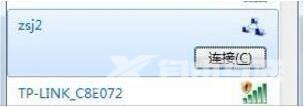很多用户会发现自己的win7电脑无法建立热点,也就是虚拟wifi功能。这是我们可以通过设置无线临时网络,来进行网络功能的共享。需要注意的是建立点对点网络连接是将无线网卡当作
很多用户会发现自己的win7电脑无法建立热点,也就是虚拟wifi功能。这是我们可以通过设置无线临时网络,来进行网络功能的共享。需要注意的是建立点对点网络连接是将无线网卡当作无线路由使用,需要连接有线的情况下才会进行使用。有需要的用户们赶紧来看一下吧。
win7如何设置无线临时网络
1.打开开始菜单栏中的控制面板。
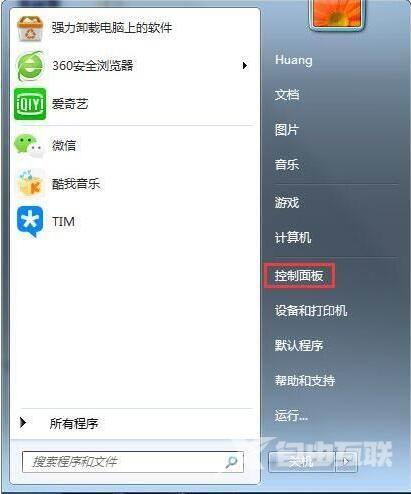
2.点击网络和共享中心。
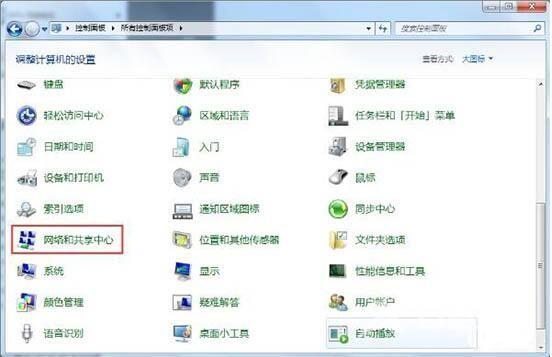
3.点击设置新的连接或网络。
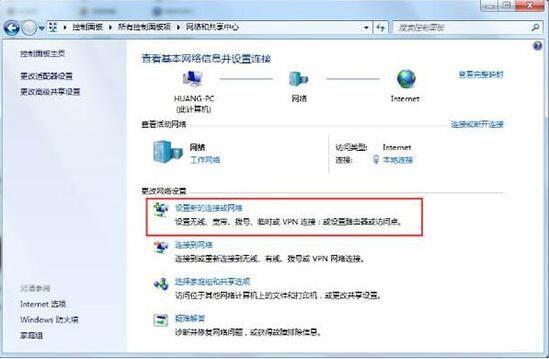
4.将下拉菜单拉到底,点击设置无线临时网络,点击下一步。
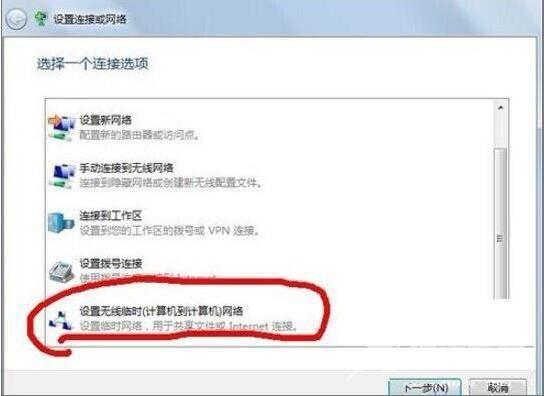
5.选择无线网络连接,点击下一步。
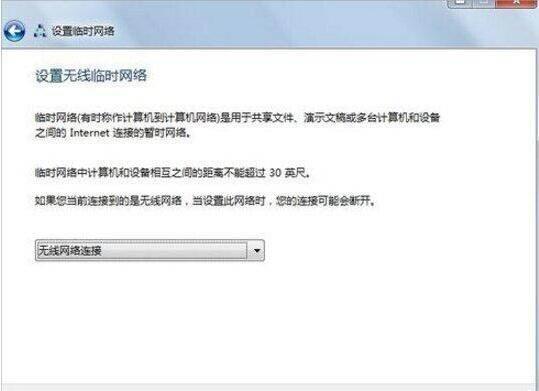
6.根据个人需求设置网络名,安全密钥(即密码),安全类型推荐选wpa2,点击下一步。
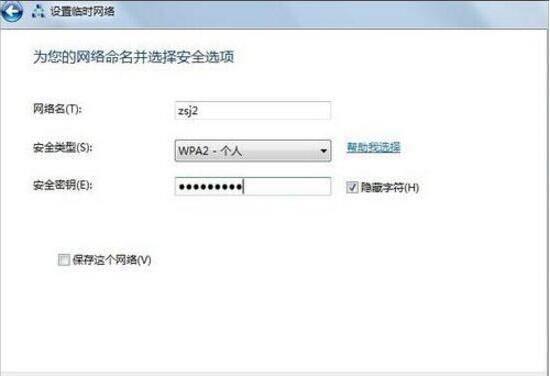
7.如此便建立了以zsj2为网络名的点对点网络连接,其他笔记本即可以通过开启无线,在无线列表中找到此网络,点击连接,输入密码即可连接局域网。
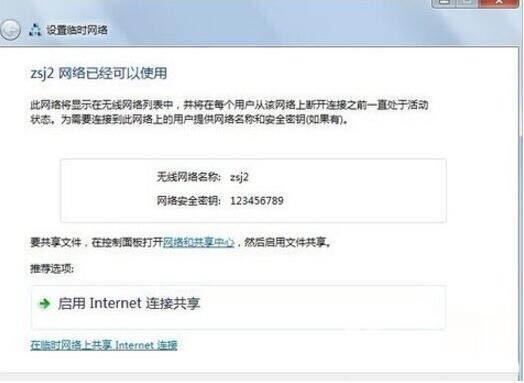
8.注意到启用internet连接共享这个选项,点击此选项,即可开启点对点连接的无线共享功能。
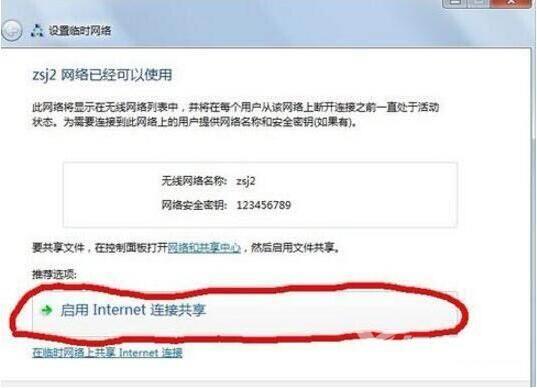
9.如此,其他电脑连接此点对点网络,便可实现多台电脑不需路由、交换机而可以共同上网的功能了。